Cómo solucionar el problema de falta de la aplicación de accesos directos en iOS
Con el lanzamiento de iOS 12, Apple lanzó Shortcuts, una versión completamente renovada de su aplicación Workflow anterior. Docenas de accesos directos listos para usar, la capacidad de crear sus propios flujos de trabajo personalizados, combinados con la integración de Siri, hacen que toda la aplicación sea una potencia de productividad. Pero, ¿qué sucede si no puede encontrarlo en su iPhone o iPad?
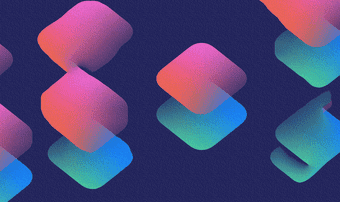
Si recientemente actualizó su iPhone o iPad a iOS 12 o compró un nuevo dispositivo iOS, es posible que no vea la aplicación Accesos directos. Esto se debe a que Apple no considera que los accesos directos sean parte de las principales aplicaciones de iOS. Es por eso que tienes que instalarlo manualmente.
Entonces, veamos cómo puede descargar la aplicación Accesos directos y eso es todo. Pero si ya instaló la aplicación y no puede encontrarla, también encontrará varios otros consejos para resolver este problema.
Instalar la aplicación Atajos
A menos que haya instalado la aplicación de flujo de trabajo de iOS 11 ahora obsoleta, la aplicación de accesos directos no aparecerá automáticamente en su biblioteca de aplicaciones después de actualizar a iOS 12. Y así sigue. incluso para dispositivos iOS nuevos, incluso aquellos que vienen con iOS 12 preinstalado.
Bastante sorprendente dado lo robusta que es la aplicación Accesos directos. Pero en lugar de profundizar en la lógica absurda de Apple detrás de la decisión de omitir la aplicación, es hora de que la instales tú mismo.
Lee También Cómo Crear Un Código QR En 7 Sencillos Pasos
Cómo Crear Un Código QR En 7 Sencillos PasosPaso 1: Ve a la App Store y busca "accesos directos". En los resultados de búsqueda, seleccione Accesos directos.
anotar:
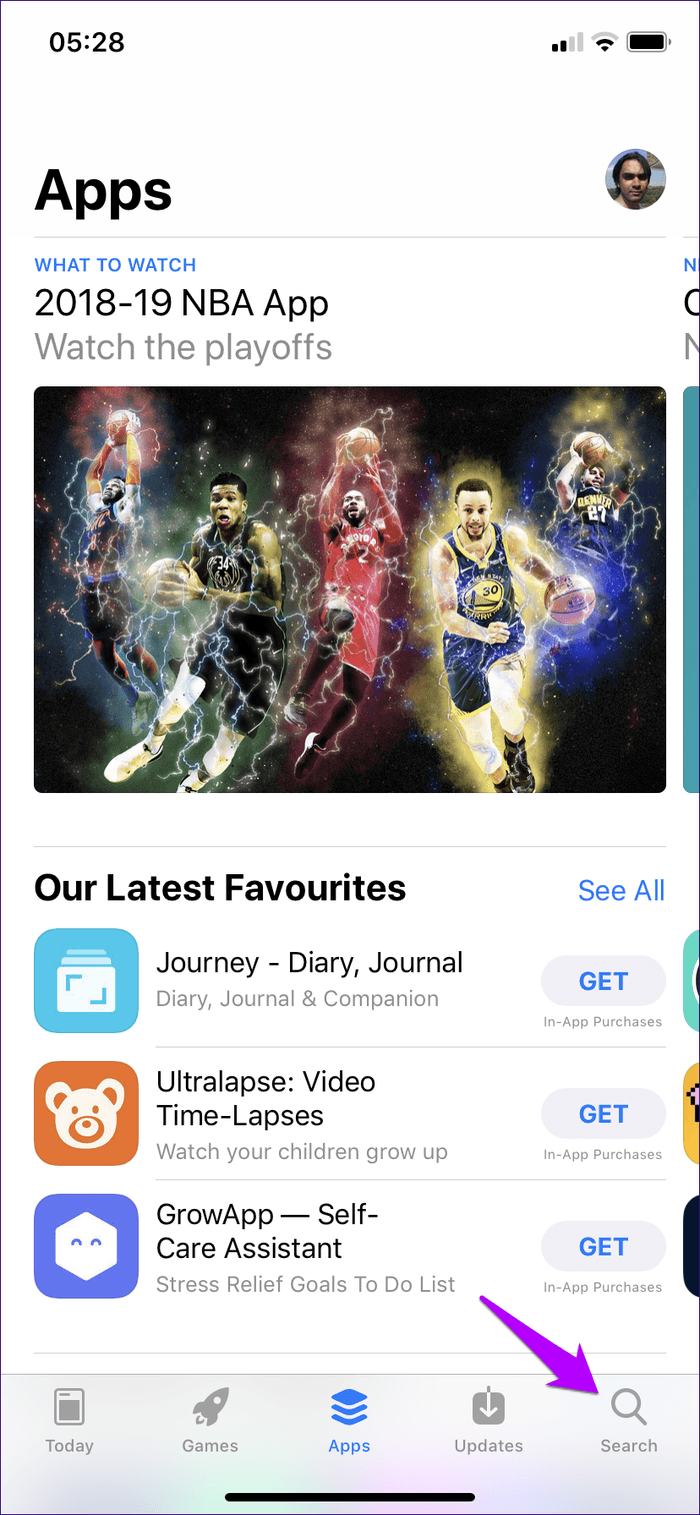

2do paso: Presione el botón etiquetado Obtener, autentique su instalación a través de Face ID o Touch ID, y debería estar listo para comenzar. Después de la instalación, verá inmediatamente la aplicación Accesos directos en la pantalla de inicio.
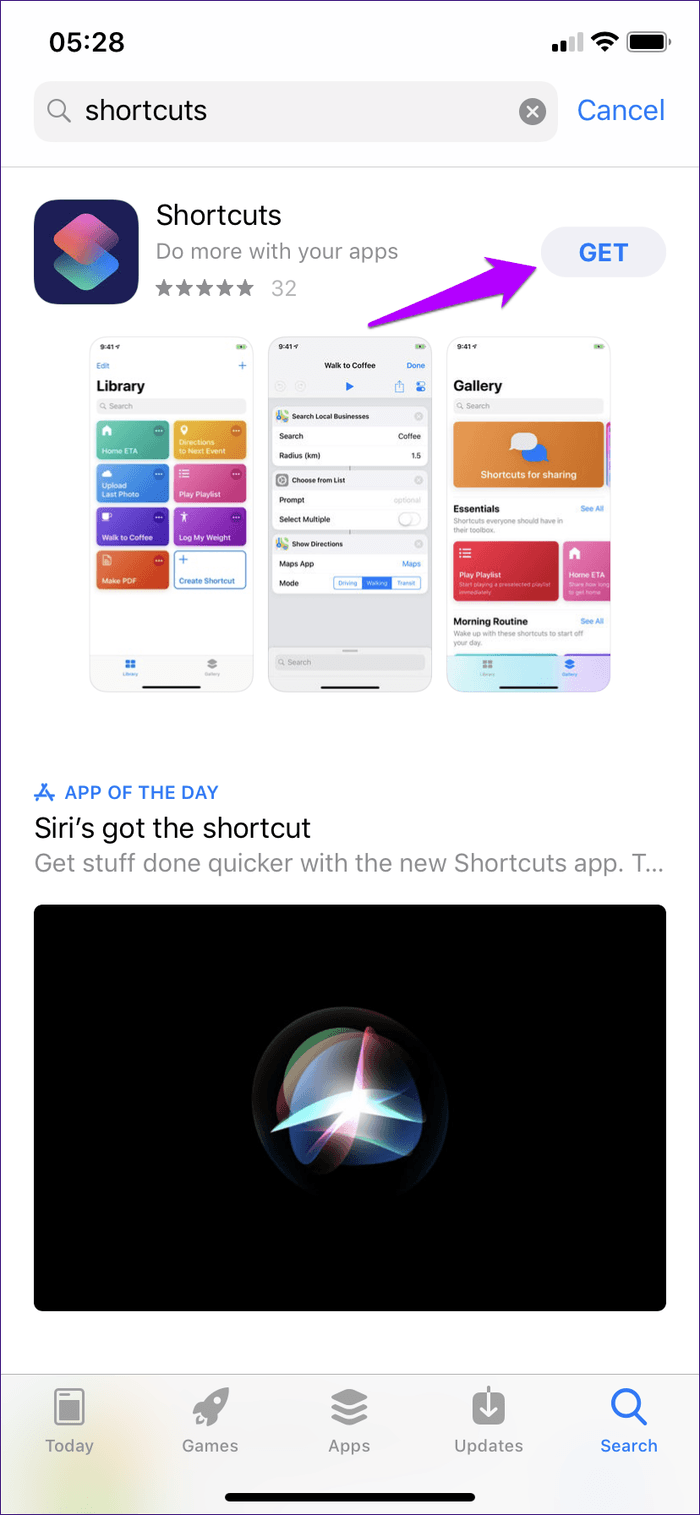
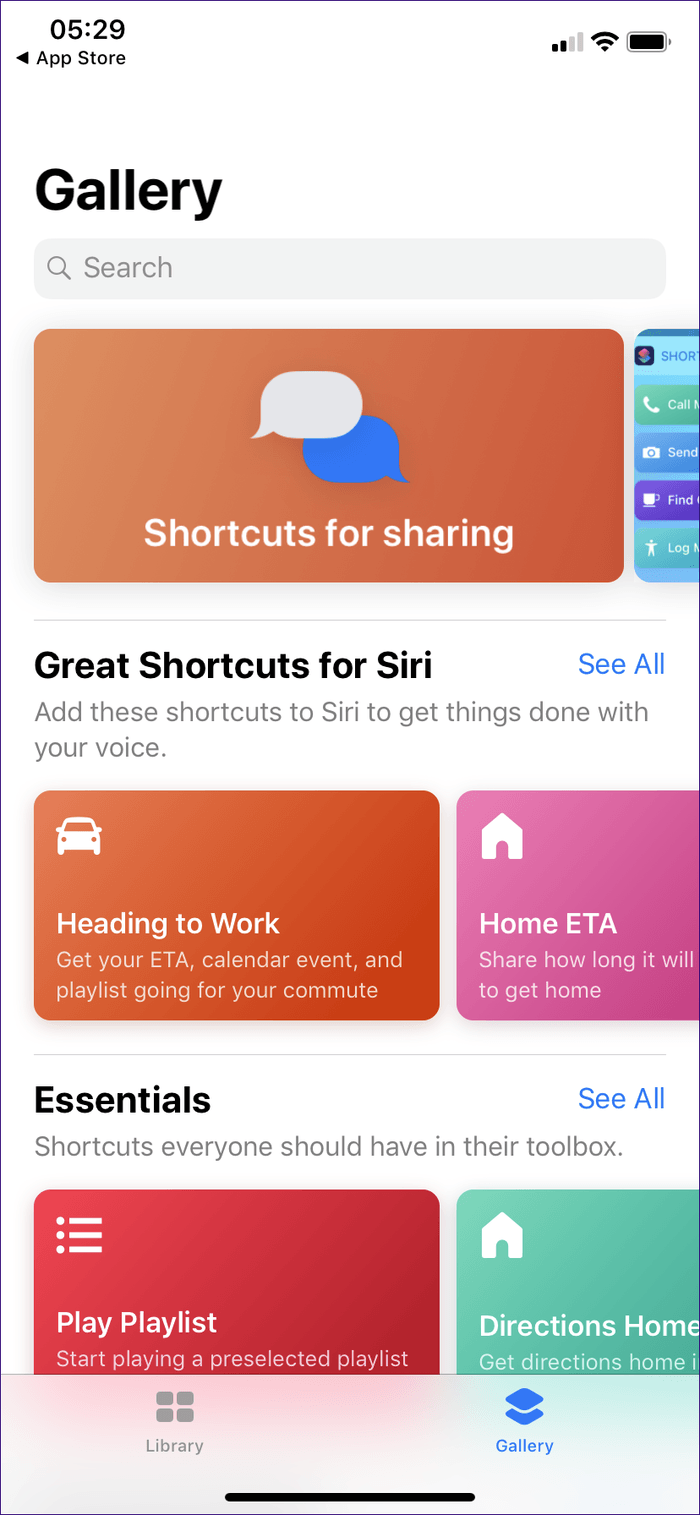
Ábralo, toque Comenzar y toque Galería para comenzar a buscar accesos directos. ¡Es hora de volverse loco!
Usa la búsqueda de Siri
Si la aplicación Accesos directos ya está en su iPhone o iPad, es posible que aún tenga problemas para localizarla. Esto suele ser cierto ya que la mayoría de los usuarios de iPhone o iPad tienen su pantalla de inicio cargada con varias aplicaciones y carpetas. Y a veces es imposible ubicar visualmente la aplicación Accesos directos, especialmente si accidentalmente la coloca en una carpeta en algún lugar.
Así que considere usar Siri para acceder a él en un santiamén. Simplemente deslice hacia abajo cualquier diapositiva en la pantalla de inicio para iniciar Siri Search. Luego escriba "accesos directos" y verá la aplicación Accesos directos entre los resultados de búsqueda.
Lee También No Hay Altavoces Ni Auriculares Conectados: Métodos Para Solucionarlo
No Hay Altavoces Ni Auriculares Conectados: Métodos Para Solucionarlo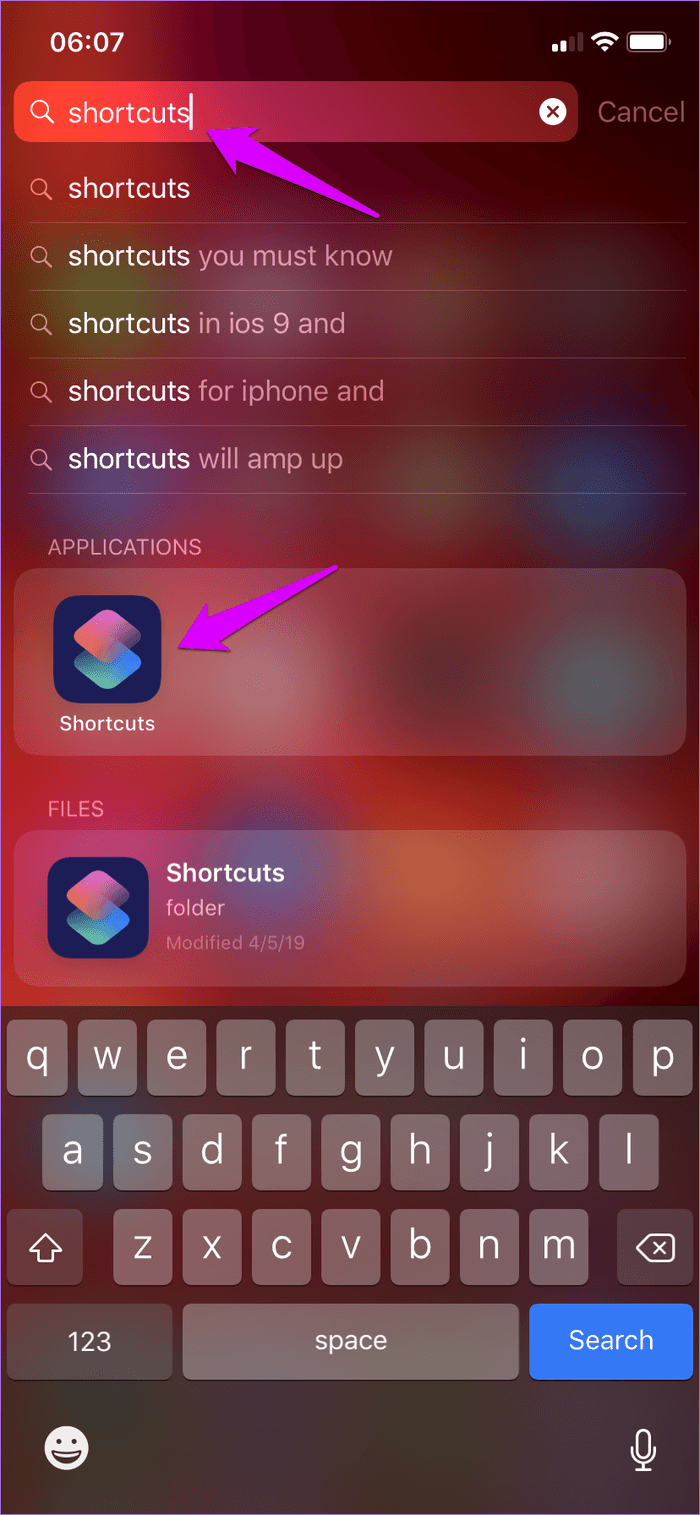

Alternativamente, solo llame a Siri usando el comando de voz Hey Siri (o presione y mantenga presionado el botón de encendido) y pídale que "abra la aplicación Accesos directos". Siri se activa inmediatamente.
Restablecer el diseño de la pantalla de inicio
¿Cansado de iniciar la aplicación Atajos a través de Siri? Finalmente, es hora de restablecer la pantalla de inicio para facilitar la búsqueda de la aplicación. El procedimiento de reinicio eliminará todas las carpetas y colocará todos los íconos de aplicaciones en sus respectivas ubicaciones predeterminadas.
Paso 1: Abra la aplicación Configuración en su iPhone o iPad y toque General. En la siguiente pantalla, toque Restablecer.
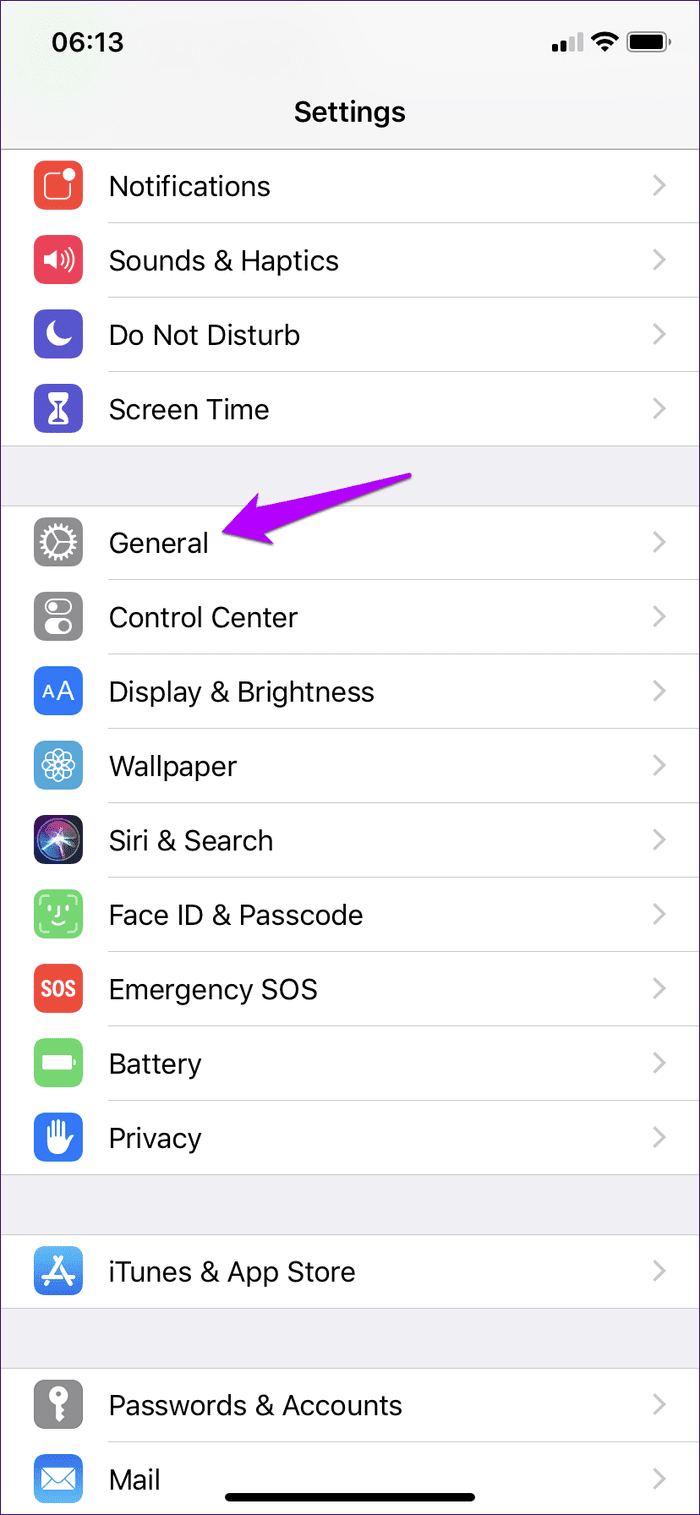
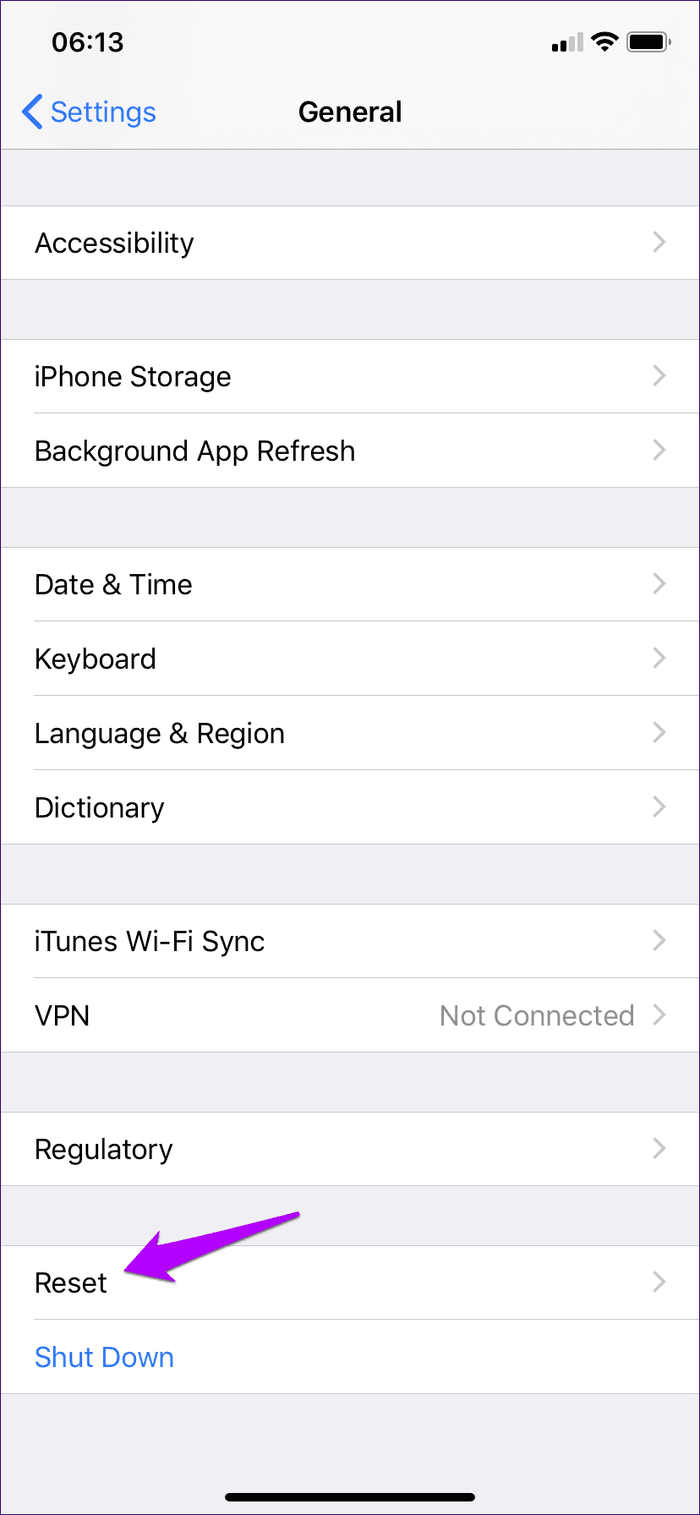
2do paso: Toque Restablecer diseño de pantalla de inicio. Toque Restablecer pantalla de inicio nuevamente para confirmar su acción.
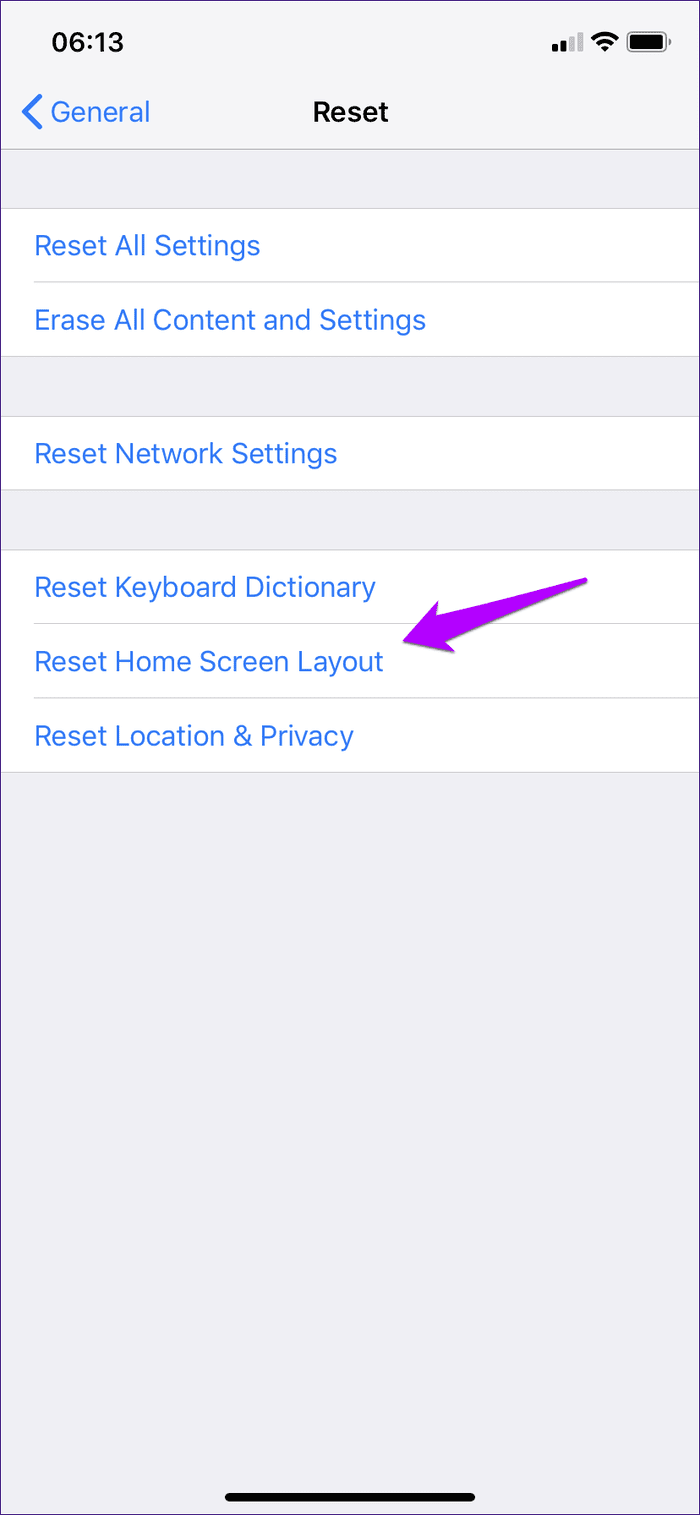
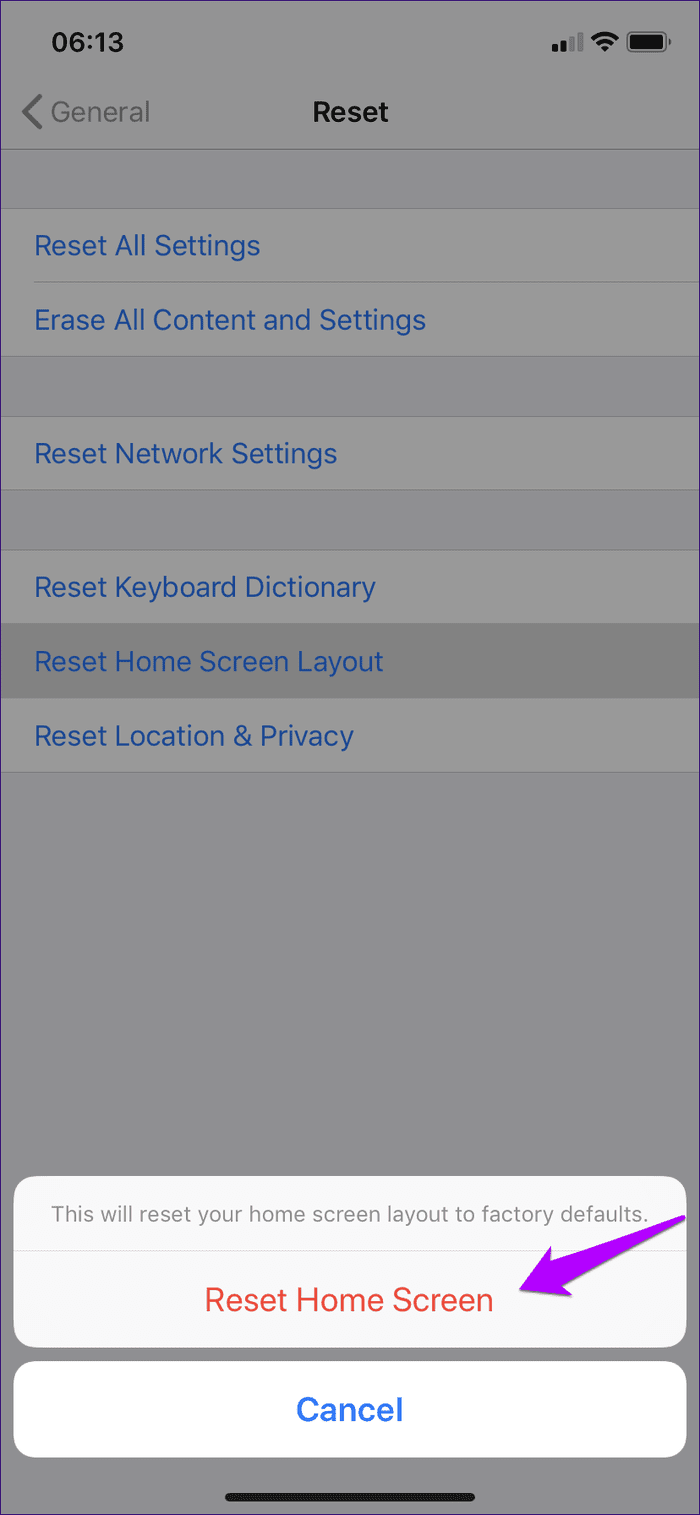
Ahora puede ubicar fácilmente la aplicación Accesos directos, que encontrará en orden alfabético entre otras aplicaciones que comienzan con la letra "S". Considere moverlo a una ubicación más conveniente, como en la pantalla de inicio principal o en la base.
Habilitar en hoja para compartir
Hemos analizado todas las formas posibles de encontrar la aplicación Accesos directos, pero puede surgir otro problema al intentar invocarla a través de la hoja para compartir de una aplicación. Intente acceder a sus accesos directos y encontrará que falta la opción Accesos directos. Sin embargo, es muy fácil resolver el problema.
Lee También Cómo Recuperar La Contraseña De Windows 10
Cómo Recuperar La Contraseña De Windows 10Simplemente muévase a la esquina más a la derecha de la segunda fila de una hoja dividida. Toca Más y activa el interruptor junto a Accesos directos.
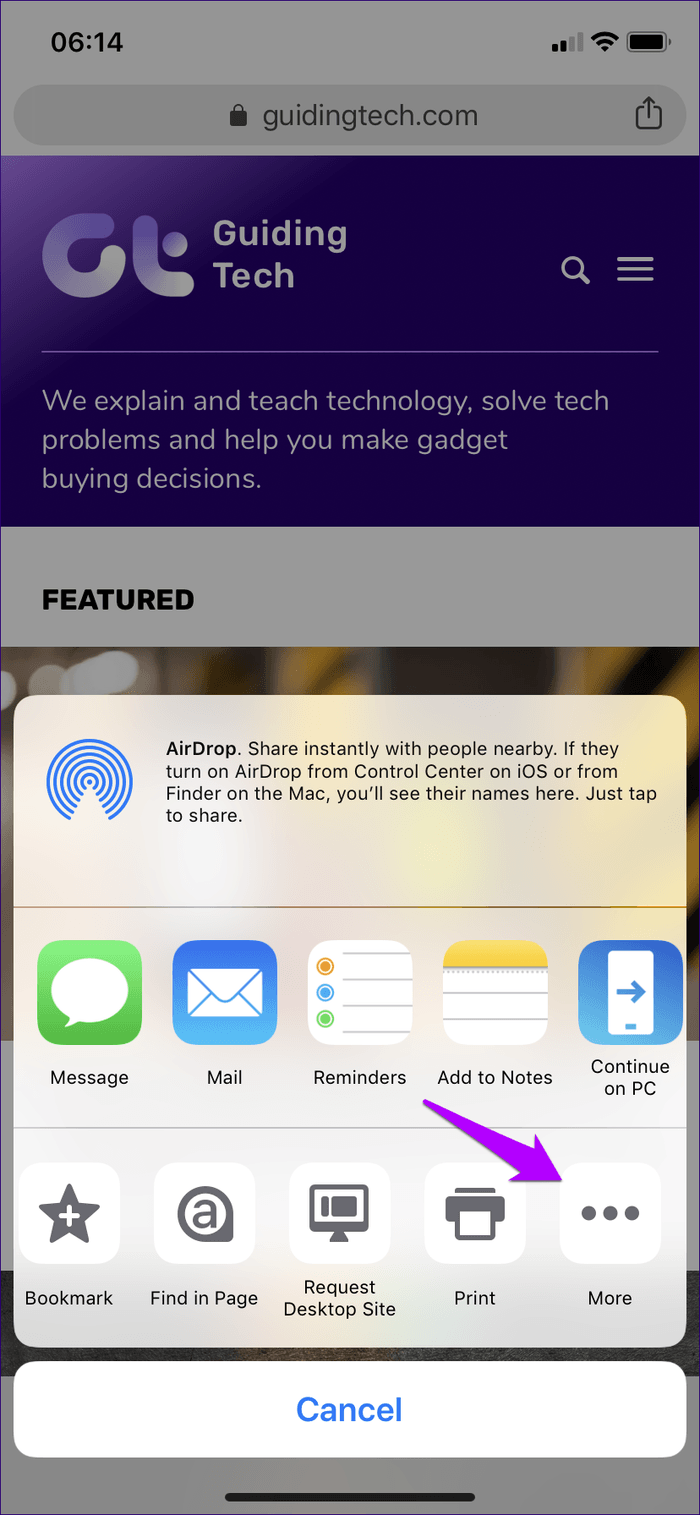

Ahora debería poder ver la opción Accesos directos en la hoja para compartir. Repita el procedimiento para todas las demás aplicaciones para las que falta la opción Accesos directos.
Eliminar aplicación de tiempo de pantalla
¿Usas el tiempo de pantalla? En este caso, es posible que la aplicación Accesos directos esté atenuada e inaccesible. Esto no solo hace que la aplicación sea menos visible en la pantalla de inicio, sino que tampoco podrá usarla. Para evitar que los accesos directos se bloqueen debido a límites de tiempo o tiempo de inactividad, considere agregarlo a la lista de exclusiones siempre permitidas.
Paso 1: En la aplicación Configuración en su iPhone o iPad, toque Tiempo de pantalla, luego toque Siempre permitido.
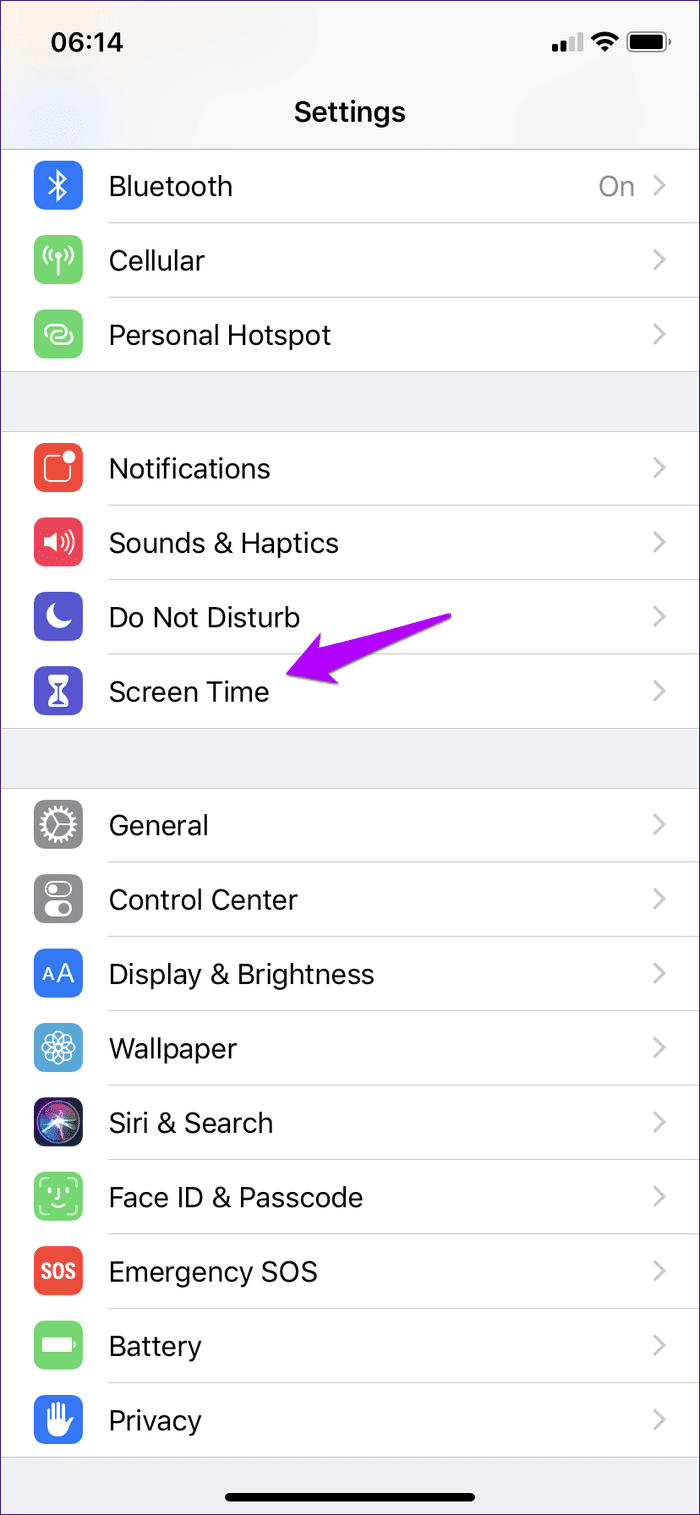
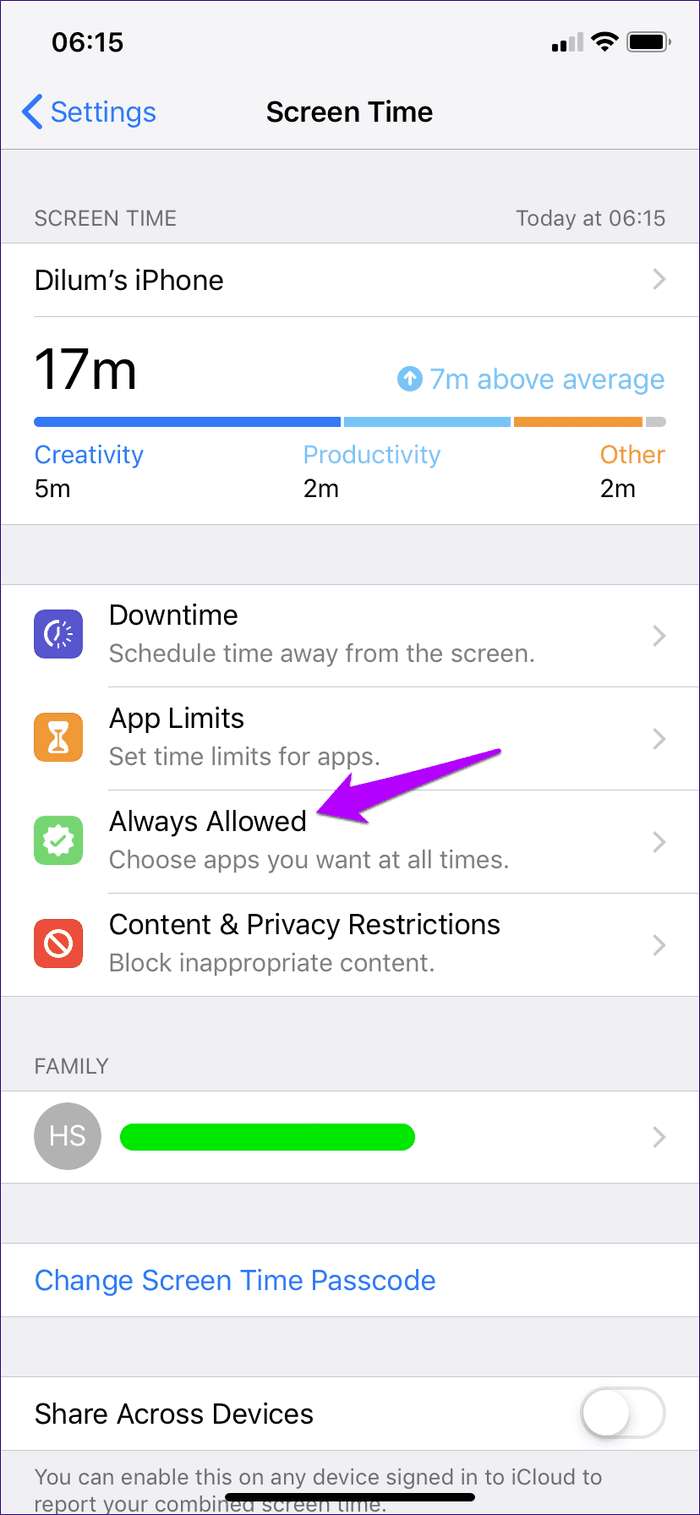
2do paso: En la pantalla siguiente, toque el icono "+" con forma de más junto a Accesos directos para excluirlo de las restricciones de tiempo de pantalla.
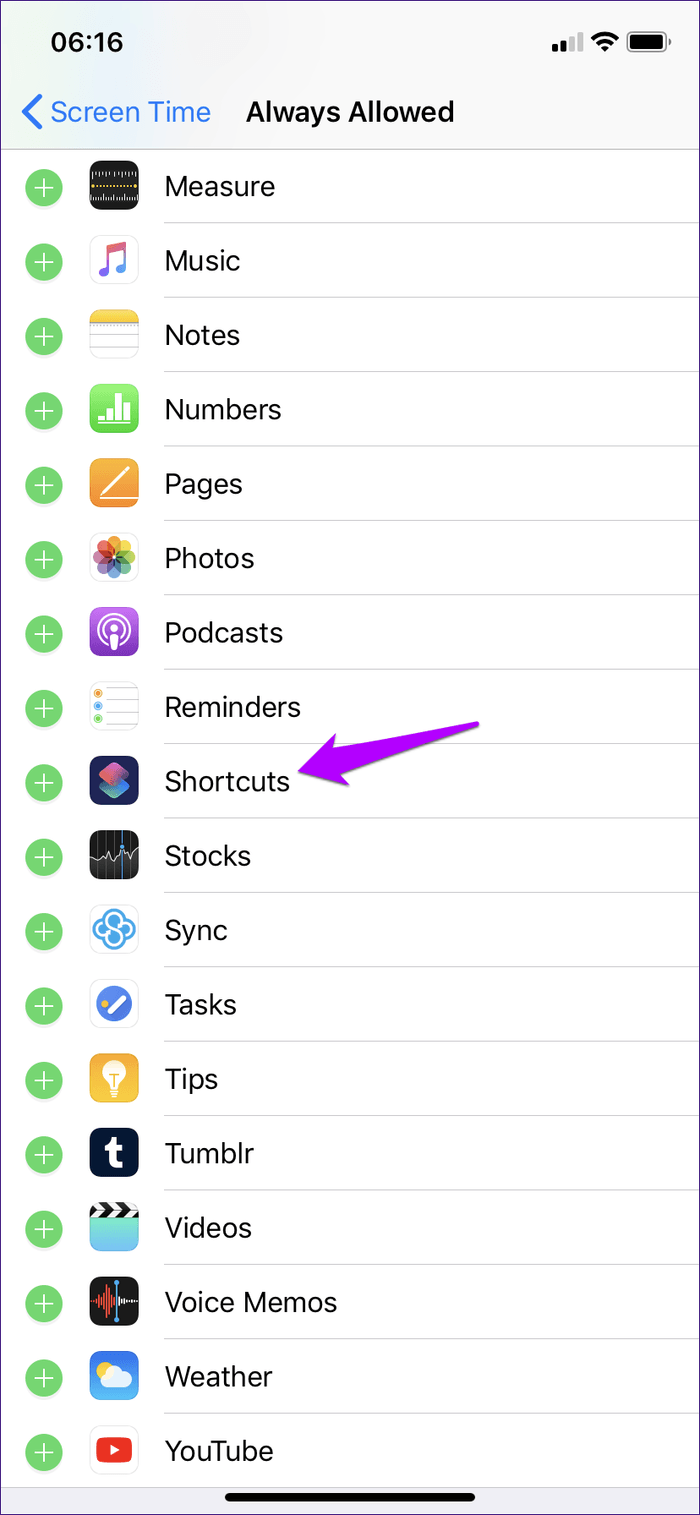
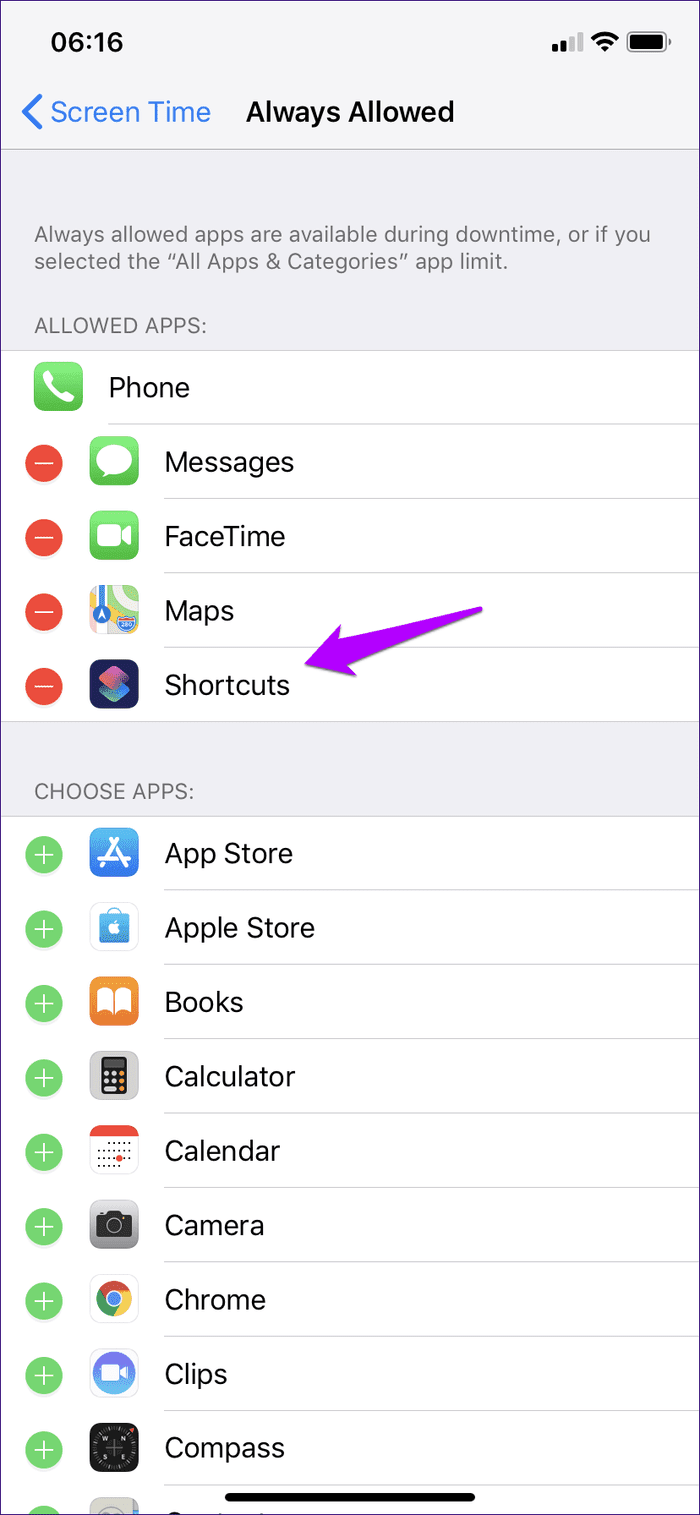
Alternativamente, también puede crear categorías de aplicaciones personalizadas sin la aplicación Accesos directos primero.
Lee También SpyHunter 5. Usabilidad, Efectividad Y Confiabilidad
SpyHunter 5. Usabilidad, Efectividad Y Confiabilidadacortado
Espero que hayas localizado correctamente la aplicación Accesos directos. Es una aplicación increíblemente útil para tener en su iPhone o iPad, y aunque a veces tiende a volverse técnica, simplemente manténgala y podrá aumentar su productividad a pasos agigantados en muy poco tiempo. Entonces, ¿te ayudaron los consejos anteriores? ¿Tienes alguna otra sugerencia para compartir? Siéntase libre de dejar un comentario más abajo.
Próximo : ¿La aplicación de configuración de su iPhone o iPad está sujeta a bloqueos y bloqueos repentinos? Haga clic en el enlace a continuación para descubrir cómo puede solucionar estos problemas para siempre.
Si quieres conocer otros artículos parecidos a Cómo solucionar el problema de falta de la aplicación de accesos directos en iOS puedes visitar la categoría Informática.

TE PUEDE INTERESAR